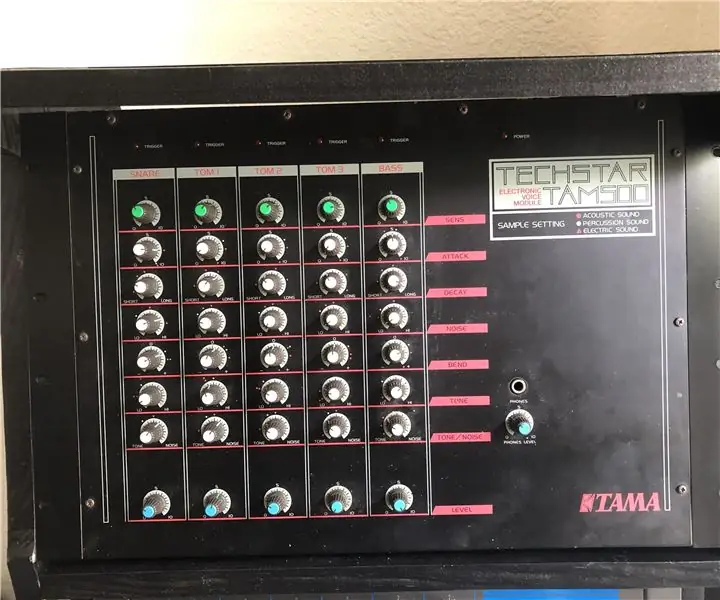
Inhaltsverzeichnis:
- Autor John Day [email protected].
- Public 2024-01-30 07:18.
- Zuletzt bearbeitet 2025-06-01 06:08.
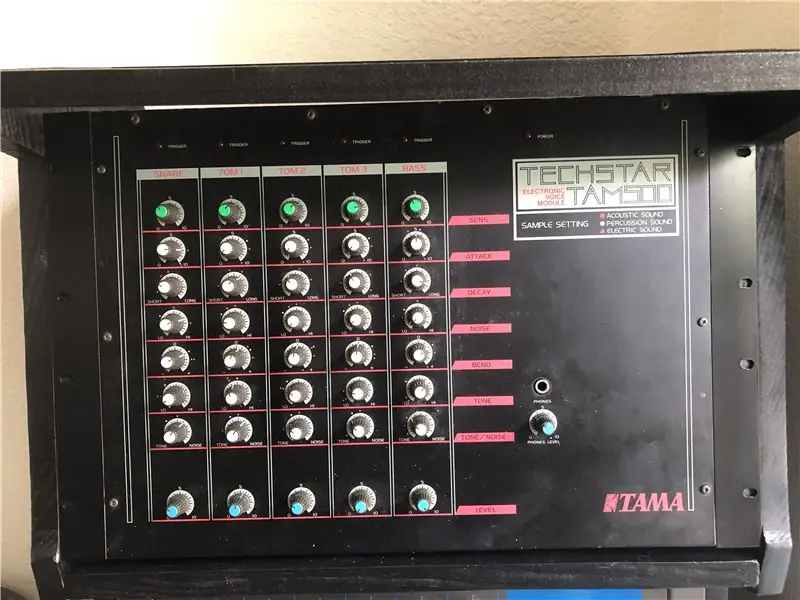

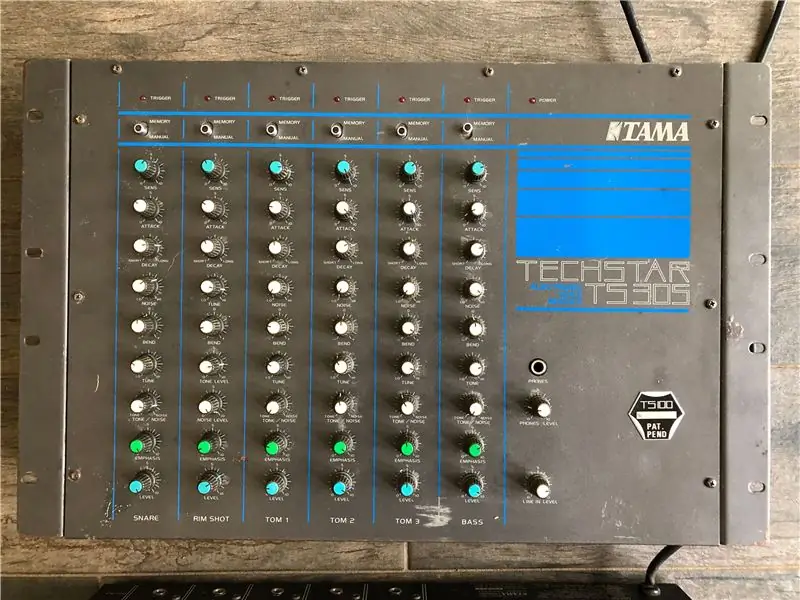
Ich habe ein Tama Techstar 500 Electric Drum-Modul, das keine Rack-Ohren hatte. Ich beschloss, dies in ein Rack zu legen und musste einige machen. Ich schaute mir ein anderes Tama Drum-Modul an, das ich hatte, und sah, dass es die gleiche Größe hatte und das als Vorlage für dieses andere verwenden konnte. Nachdem ich untersucht hatte, welche Materialien ich verwenden konnte, hatte ich das Glück, dass ein Standardstück aus Aluminiumwinkelmetall als Rackschiene verwendet werden konnte. Hier ist mein Herstellungsprozess für diesen Tama Techstar 500.
Lieferungen
Winkel Aluminium: 1-1/4 Zoll x 1/16 x 48 Zoll (Home Depot 196 972)
Schwarze Sprühfarbe - seidenmatt oder flach
Marker
Malerband
Drucker (Lochschablone ausdrucken)
WERKZEUGE:
Bügelsäge
Schlagen
Bohrmaschine oder Bohrer
xx Bohrer
Schritt 1: Rack-Ohrloch-Vorlage drucken
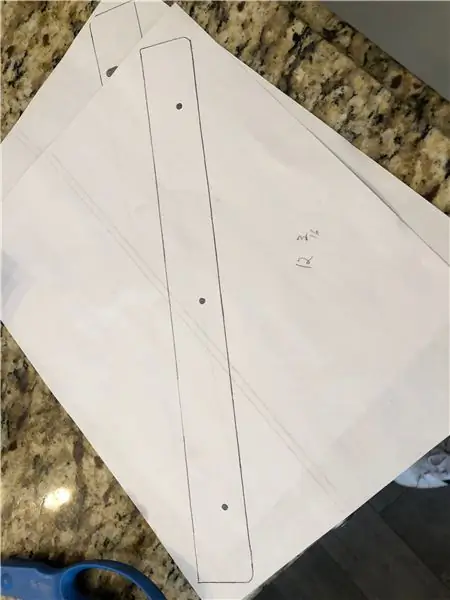
Hier ist ein PDF einer Lochschablone für die Rackohren. Stellen Sie sicher, dass Sie diese "tatsächliche Größe" ausdrucken (keine Größenanpassung). Insgesamt 2 Seiten. Eine Seite hat die seitlichen Löcher, in denen die Schrauben das Modul halten, und die anderen "ovalen" Löcher sind für die Schraubenlöcher, mit denen das Gerät am 19-Zoll-Rack befestigt wird. Sie werden beide Seiten auf jeder Rackschiene verwenden. Schneiden Sie sie aus und lassen Sie den schwarzen Umriss.
Schritt 2: Größe des Rack-Ohrs


Hier ist ein original Rack Ear von meinem Tama TS5305, das mit dem Tama 500 funktioniert. Ich habe auch das Aluminiumwinkelmetall neben dem Rack Ear, das die ähnliche Größe zeigt.
Schritt 3: Aluminium auf Größe schneiden


Schneiden Sie mit der Schablone für die Größe zwei Stücke Aluminiumwinkel für jede Seite des Moduls.
Schritt 4: Markieren Sie Löcher auf den Rack-Ohren

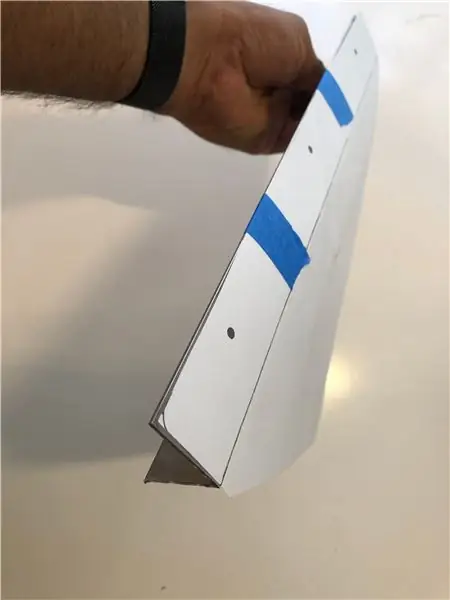
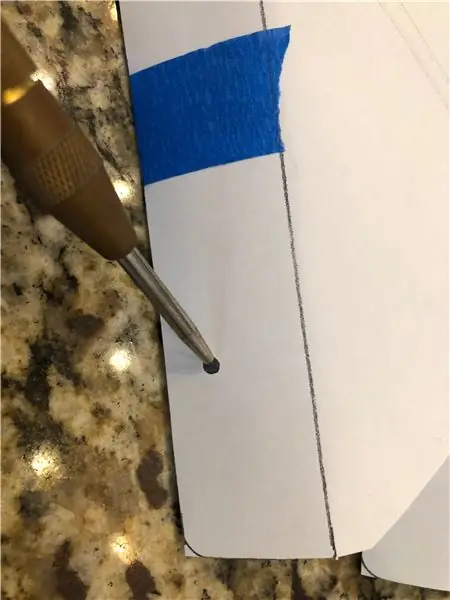
Kleben Sie die Schablone auf das Aluminium, wie in der Schablone gezeigt. Die geschwungenen Ecken der Schablone sind die äußeren Abschnitte des Aluminiumwinkelmetalls. Markieren Sie mit einem Locher die Löcher im Metall, achten Sie darauf, dass Sie 2 Stanzmarken für die "ovalen" Löcher verwenden. Die ovalen Löcher müssen länger sein. Entfernen Sie die Schablone aus dem Metall, nachdem Sie alle Löcher gestanzt haben. Es sollten "Dellen" im Metall sein, wo der Bohrer ein Loch bohrt.
Schritt 5: Löcher in Rack-Ohren bohren


Bohren Sie mit einer Bohrmaschine und einem Stück Holz die Löcher in die Metallgestellohren. Achten Sie darauf, zwei Löcher für die ovalen Löcher zu verwenden. Für die ovalen Löcher müssen Sie auch das Mittelteil ausbohren.
Seitliche Befestigungslöcher habe ich ein 3/32 Bit verwendet und für die Rackmontagelöcher (oval) habe ich 3/16 verwendet.
Schritt 6: Sand und Farbe

Mit etwas mittlerem bis feinem Schleifpapier die Aluminiumschienen glatt schleifen und die Außenecken etwas abrunden. Waschen Sie diese mit ein wenig Seife und Wasser ab und lassen Sie es versuchen. Als nächstes sprühen Sie sie zusammen mit allen Schrauben, die Sie verwenden könnten.
Schritt 7: Rackschienen anbringen und montieren



Als nächstes bringen Sie neue Rackohren an der Einheit an. Montage im 19-Zoll-Rack.
Alles komplett.
Empfohlen:
MATRIX Voice und MATRIX Creator mit Alexa (C++-Version): 7 Schritte

MATRIX Voice und MATRIX Creator mit Alexa (C++-Version): Erforderliche HardwareBevor Sie beginnen, sehen wir uns an, was Sie benötigen. Raspberry Pi 3 (empfohlen) oder Pi 2 Model B (unterstützt). MATRIX Voice oder MATRIX Creator - Raspberry Pi hat kein eingebautes Mikrofon, der MATRIX Voice/Creator hat ein
Anleitung - E-INK E-PAPER DISPLAY MODULE – Teil 1: 6 Schritte

How to - E-INK E-PAPER DISPLAY MODULE – Teil 1: In diesem Tutorial möchte ich das E-Ink E-Paper Display Module vorstellen, das ich kürzlich entdeckt habe. Es ist so cool! Dieses E-Ink-Display-Modul wurde speziell für die Entwicklung von E-Ink-Displays entwickelt. Sie müssen keine zusätzliche Schaltung aufbauen und
Anleitung - E-INK E-PAPER DISPLAY MODULE – Teil 3 - WLAN: 7 Schritte (mit Bildern)

Anleitung - E-INK E-PAPER DISPLAY MODULE – Teil 3 | WiFi: In diesem Tutorial für Teil 3 von How to - E-INK E-PAPER DISPLAY MODULE werde ich mit Ihnen teilen, wie Sie Ihr E-Ink-Display-Modul mit einem WiFi-Modul verbinden, das die Aktualisierung der Texte über WiFi ermöglicht Sie haben kein E-Ink-Anzeigemodul? Sie können eine Stunde
